Inserción de dimensiones de atributo en la hoja--Ejemplo
Tipos de orígenes de datos en la nube: Oracle Essbase, Planning Ad Hoc
Tipos de orígenes de datos locales: Oracle Essbase
Al utilizar Ejemplo básico de Essbase, en el panel de acciones, seleccione Análisis ad hoc para colocar las dimensiones, incluidas las dimensiones de página, en la hoja de trabajo, como se muestra en la Figura 10-1.
Figura 10-1 Cuadrícula inicial ad hoc
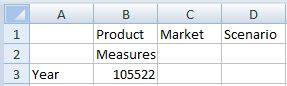
Haga clic en Insertar atributo, ![]() .
.
En el cuadro de diálogo Insertar atributos, tenga en cuenta que todas las dimensiones de atributo están seleccionadas de forma predeterminada:
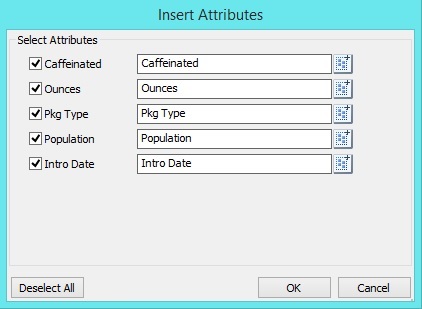
Haga clic en Aceptar y observará, como se muestra en la Figura 10-2, que las dimensiones de atributo Caffeinated, Ounces, Pkg Type, Population e Intro Date se han agregado a la hoja de trabajo como dimensiones de página.
Figura 10-2 Cuadrícula ad hoc después de agregar dimensiones de atributo

También puede elegir agregar a la hoja miembros de atributo, en lugar de dimensiones de atributo. En el cuadro de diálogo Insertar atributos, haga clic en ![]() para una dimensión de atributo y seleccione un miembro de atributo para utilizarlo.
para una dimensión de atributo y seleccione un miembro de atributo para utilizarlo.
En el cuadro de diálogo Insertar atributos, tenga en cuenta que se han seleccionado las dimensiones de atributo Caffeinated, Pkg Type y Populations, y los miembros de atributo Caffeinated_True, Bottle y Medium:
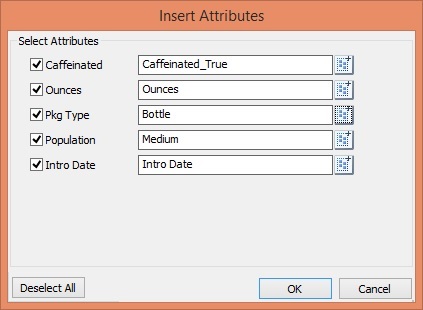
En la Figura 10-3, tenga en cuenta que los miembros de atributo Caffeinated_True, Bottle y Medium, junto con las dimensiones de atributo Ounces e Intro Date, se han agregado a la hoja de trabajo como dimensiones de página.
Figura 10-3 Cuadrícula ad hoc después de agregar miembros y dimensiones de atributo

Consulte también Directrices sobre la inserción de atributos.